Ce tutoriel pour débutant aborde quelques difficultés que vous pouvez rencontrer lors de l'ajout de fichiers et de dossiers sur l'écran du bureau sur Ubuntu.
Je connais quelques personnes qui ont l'habitude de mettre tous les fichiers importants/fréquemment utilisés sur l'écran du bureau pour un accès rapide.
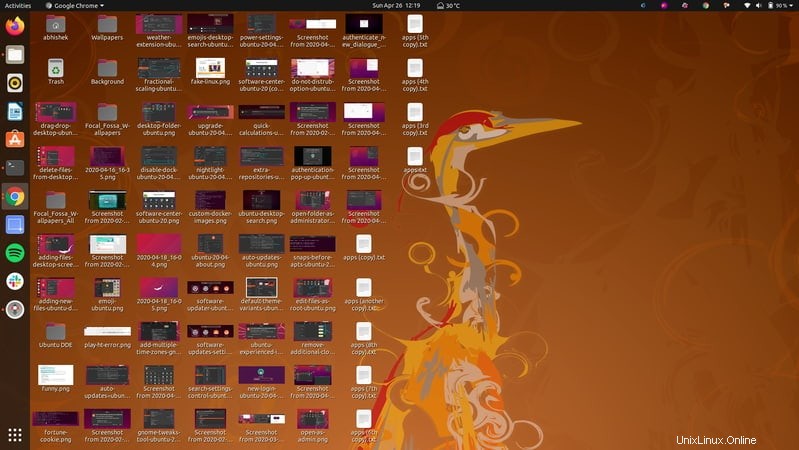
Je ne suis pas fan d'un écran de bureau encombré, mais je peux imaginer que cela pourrait en fait être utile à certaines personnes.
Au cours des dernières versions, il a été difficile d'ajouter des fichiers sur l'écran du bureau dans le bureau GNOME par défaut d'Ubuntu. Ce n'est pas vraiment la faute d'Ubuntu.
Les développeurs de GNOME pensent qu'il n'y a pas de place pour les icônes et les fichiers sur l'écran du bureau. Il n'est pas nécessaire de mettre des fichiers sur le bureau lorsque vous pouvez facilement les rechercher dans le menu. Et c'est en partie vrai.
C'est pourquoi la nouvelle version du gestionnaire de fichiers Nautilus de GNOME ne prend pas très bien en charge les icônes et les fichiers sur le bureau.
Cela dit, il n'est pas impossible d'ajouter des fichiers et des dossiers sur le bureau. Laissez-moi vous montrer comment vous pouvez encore l'utiliser.
Ajout de fichiers et de dossiers sur l'écran du bureau dans Ubuntu
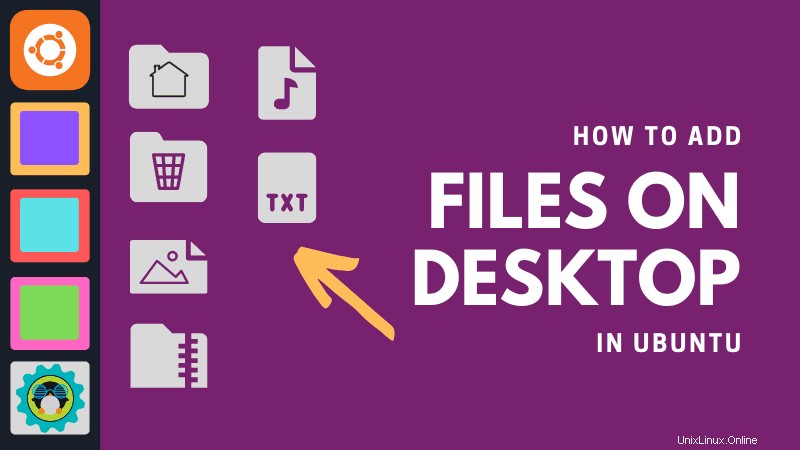
J'utilise Ubuntu 20.04 dans ce tutoriel. Les étapes peuvent varier ou non pour les autres versions d'Ubuntu.
Ajouter les fichiers et dossiers au "Dossier Bureau"
Si vous ouvrez le gestionnaire de fichiers, vous devriez voir une entrée appelée Bureau dans la barre latérale gauche ou dans la liste des dossiers. Ce dossier représente votre écran de bureau (en quelque sorte).
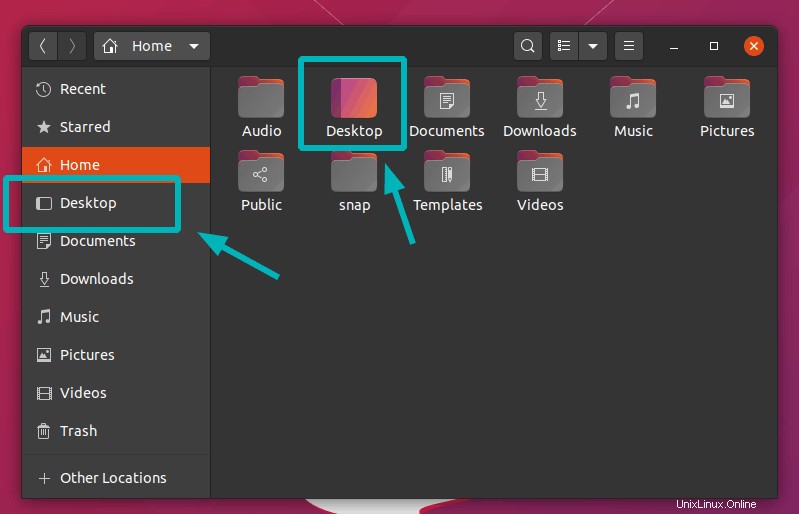
Tout ce que vous ajoutez à ce dossier sera reflété sur l'écran du bureau.
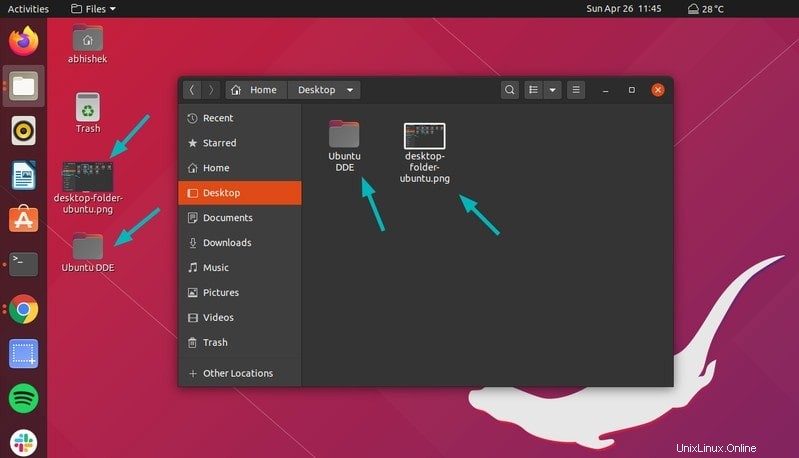
Si vous supprimez des fichiers de ce "dossier du bureau", il sera également supprimé de l'écran du bureau.
Le glisser-déposer de fichiers sur l'écran du bureau ne fonctionne pas
Maintenant, si vous essayez de glisser-déposer des fichiers depuis le gestionnaire de fichiers sur le bureau, cela ne fonctionnera pas. Ce n'est pas un bug, c'est une fonctionnalité qui agace beaucoup de gens.
Une solution consisterait à ouvrir deux instances du gestionnaire de fichiers. Ouvrez le dossier Bureau dans l'un d'eux, puis faites glisser et déposez les fichiers dans ce dossier et ils seront ajoutés sur le bureau.
Je sais que ce n'est pas idéal, mais vous n'avez pas beaucoup de choix ici.
Vous ne pouvez pas utiliser Ctrl+C et Ctrl+V pour copier-coller sur le bureau, utilisez le menu contextuel
Pour ajouter du sel à l'injure, vous ne pouvez pas utiliser Ctrl+V le célèbre raccourci clavier pour coller des fichiers sur l'écran du bureau.
Mais vous pouvez toujours utiliser le menu contextuel du clic droit et sélectionner Coller à partir de là pour placer les fichiers copiés sur le bureau. Vous pouvez même créer de nouveaux dossiers de cette façon.
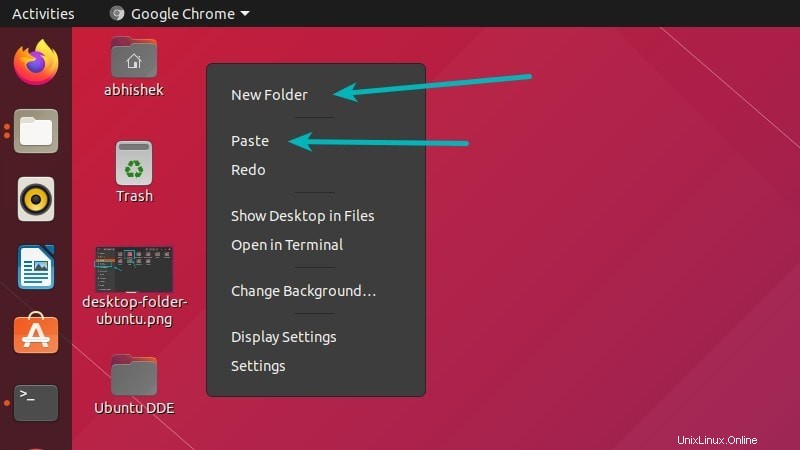
Est-ce que ça fait du sens? Pas pour moi, mais c'est comme ça dans Ubuntu 20.04.
Vous ne pouvez pas supprimer des fichiers et des dossiers à l'aide de la touche Suppr, utilisez à nouveau le menu contextuel
Le pire, c'est que vous ne pouvez pas utiliser la touche de suppression ou la touche de suppression majuscule pour supprimer des fichiers de l'écran du bureau. Mais vous pouvez toujours cliquer avec le bouton droit sur les fichiers ou dossiers et sélectionner "Déplacer vers la corbeille" pour supprimer le fichier.
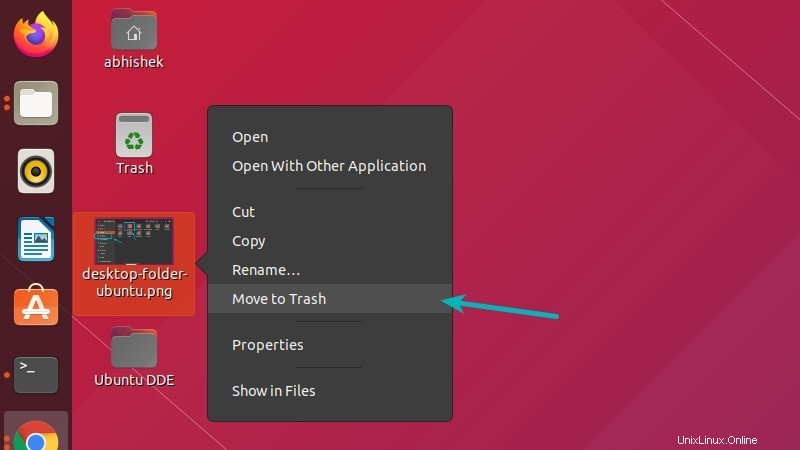
Bon, alors maintenant vous savez qu'il existe au moins un moyen d'ajouter des fichiers sur le bureau avec certaines restrictions. Mais ça ne s'arrête pas là malheureusement.
Vous ne pouvez pas rechercher des fichiers avec leurs noms sur l'écran du bureau. Normalement, si vous commencez à taper « abc », les fichiers commençant par « abc » sont mis en surbrillance. Vous ne l'obtenez pas ici.
Je ne sais pas pourquoi tant de restrictions ont été mises sur l'ajout de fichiers sur le bureau. Heureusement, je ne l'utilise pas beaucoup sinon j'ai été trop frustré.
Si vous êtes intéressé, vous pouvez également lire sur l'ajout d'un raccourci d'application sur le bureau dans Ubuntu.